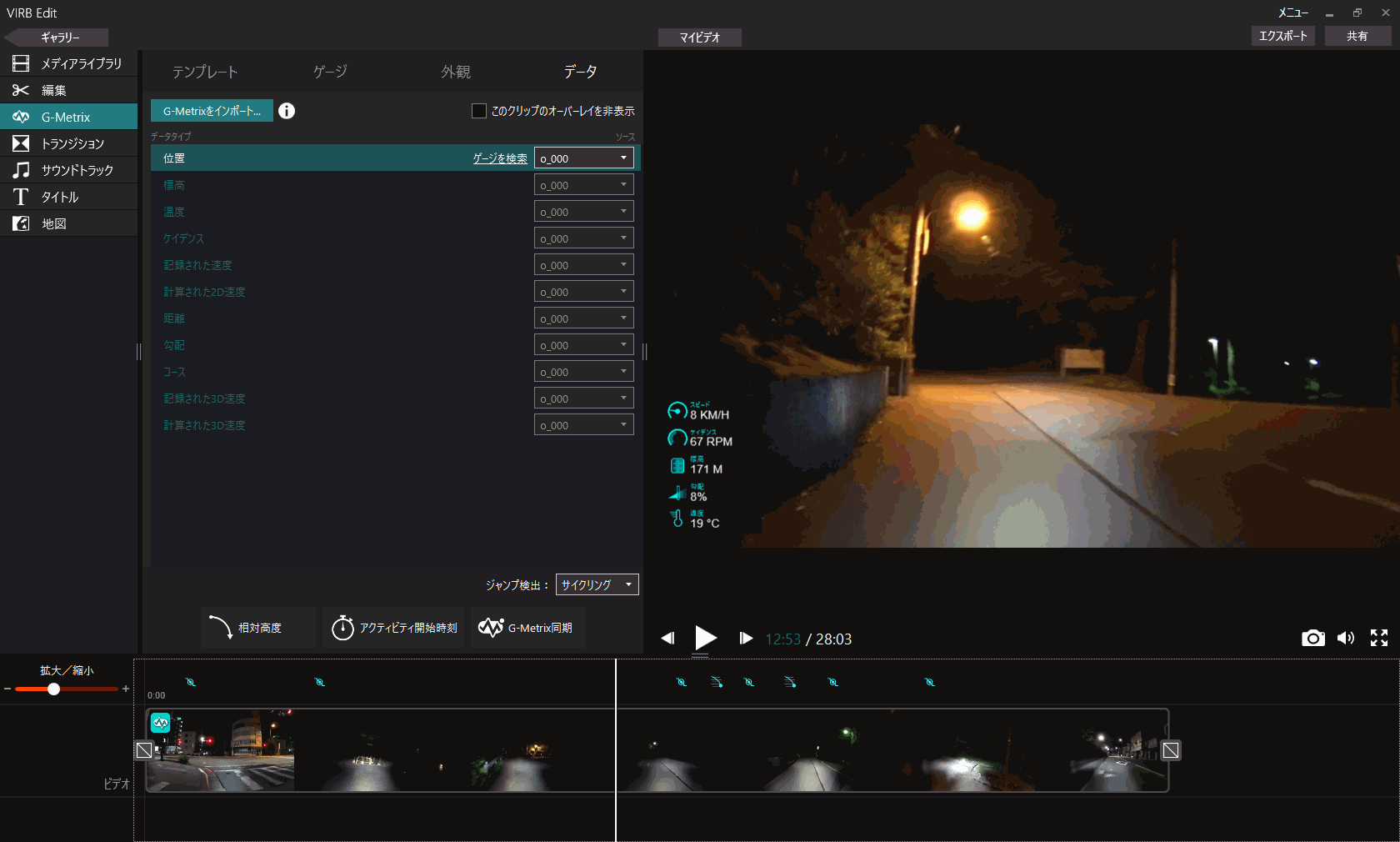自転車に付けたアクションカムで撮影してXOSS G+サイコンで走行ログを取って「Garmin VIRB Edit」で撮影した映像に速度や標高などのメーター類を表示させて楽しんでるのですが、実際の標高より30m~40mほど高く表示されてしまいます。
GPSによる簡易的な標高と国土地理地図の標高では差異があるようで、標高はストラバやパソコンのフリーソフト「Wadachi」で標高を修正することが出来ます。
修正した標高のGPXファイルの情報は
Strava
- 時刻
- 座標
- 標高
- ケイデンス
- 温度
- etc…
サイコン以外はケイデンスセンサーのみ使用。心拍計やパワーメーターは使ってないので、標高を修正したGPXファイルに情報が含まれるか分かりません。
Wadachi
- 時刻
- 座標
- 標高
Wadachiの場合、座標と標高のみでケイデンスや温度などその他の情報は消えてしまいます。心拍やパワーメーターは付けてませんが、ケイデンスの数値が消えてることからこれらも消えると思います。
なお、どちらもGarmin VIRB Editで「記録した速度」は表示出来ないようです。オリジナルのfitファイルにしかない情報をGarmin VIRB Editに表示させるには、オリジナルと標高を修正したgpxファイルの2つインポートする必要があります。
※XOSS G+サイコンのオリジナルのログファイルはfitファイルになります。
Stravaでの標高修正
サイコンからストラバに同期したセグメントで標高を修正してgpxファイルをインポートします。
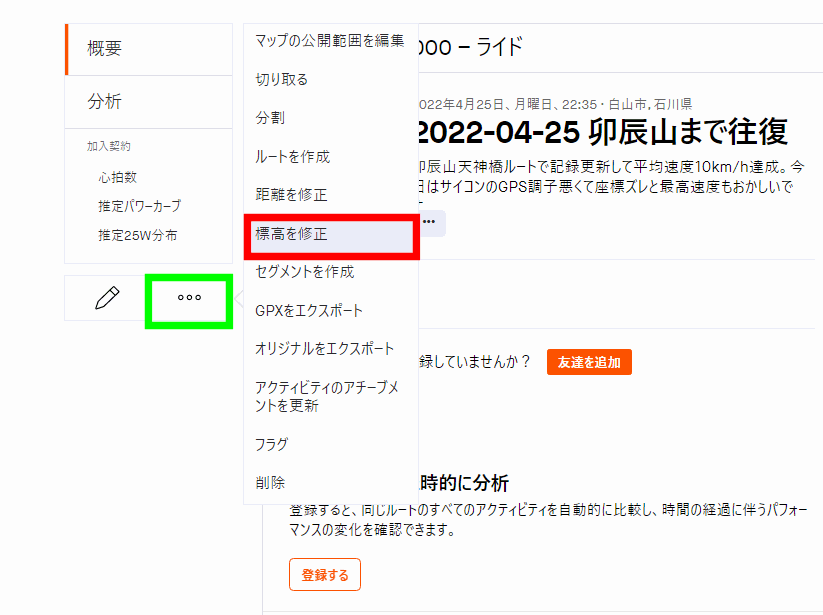
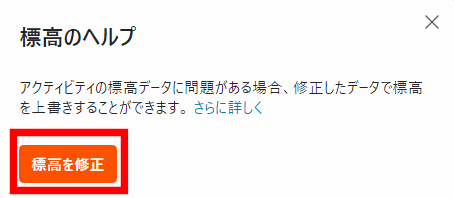
確認画面が出て実行すると標高を修正します。
標高を修正してからGPXファイルをエクスポートして完了です。なお、獲得標高や推定パワーなどは標高を修正した数値に変わります。
変更した標高は元の標高に戻すことも出来ます。
Wadachiでの標高修正
WadachiはWindows対応のフリーソフトで、ソフトの公式サイトからダウンロードして使います。
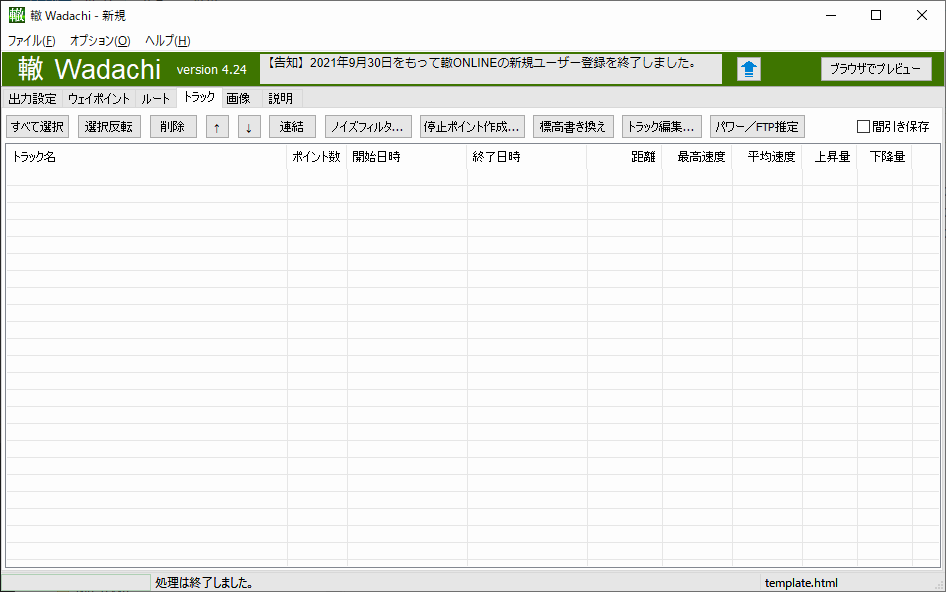
XOSS G+サイコンのfitファイルはWadachiで読み込むことが出来ないので、同期したストラバからGPXファイルをエクスポートします。こちらのGPXファイルは標高を修正する前を使います。
Wadachiで標高を修正するので、多分ストラバで標高を修正したGPXファイルも使えると思います。
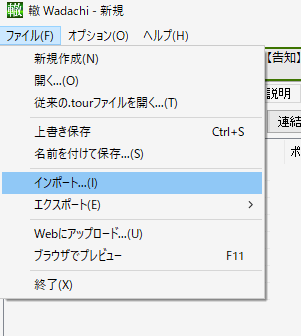
【ファイル>インポート】でgpxファイルを読み込む。
Wadachiでgpxファイルを読み込んだら、タブの【トラック】を選択。
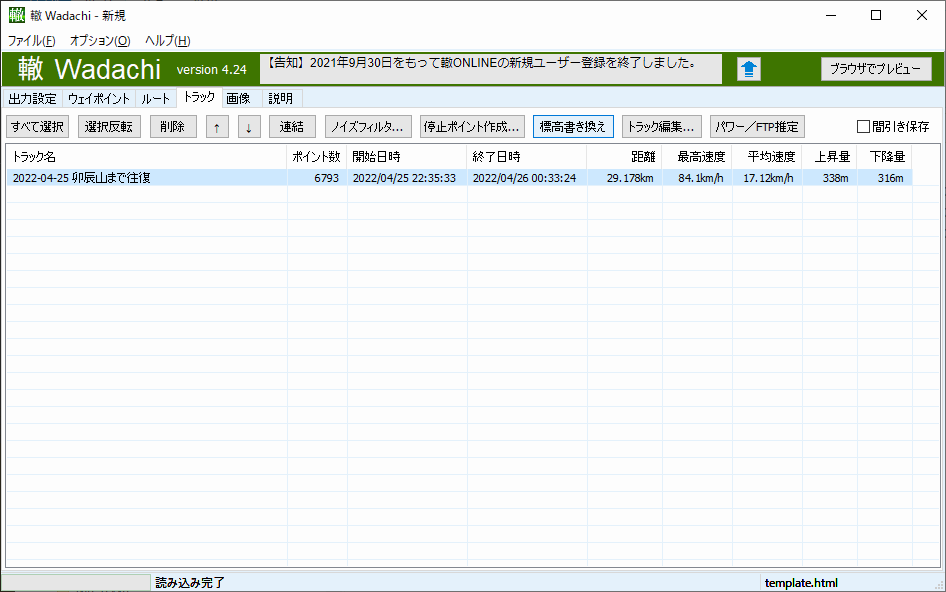
読み込んだGPXファイルを選択して【標高書き換え】をクリックすると標高が修正される。
標高の修正は国土地理地図のサイトから標高の情報を取得するので、短時間に何度も取得すると制限が掛かる事もあるので、連続して標高を修正する時は時間を置いて実行するといいです。
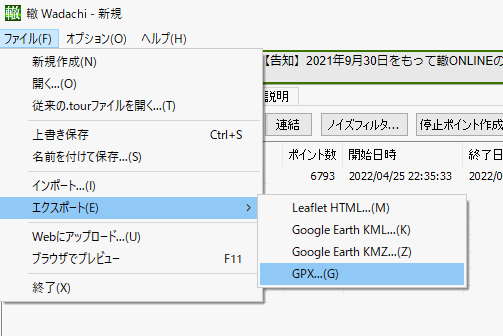
【ファイル>エクスポート>GPX】でGPXファイルをエクスポートします。
GPXファイルをテキストエディタで修正
WadachiでエクスポートしたGPXファイルはそのままだとGarmin VIRB Editで読み込むことが出来ないので、サクラエディタなどのテキストエディタでファイルを修正します。
GPXファイルをテキストエディタに読み込みます。
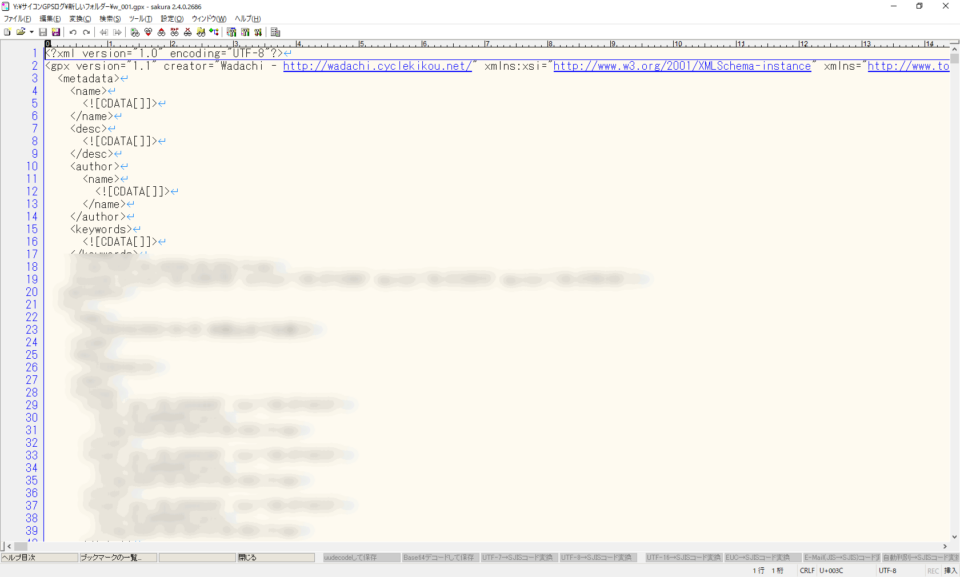
座標や標高などの情報が記録されていますが、ここで必要なのは2行目の末尾。
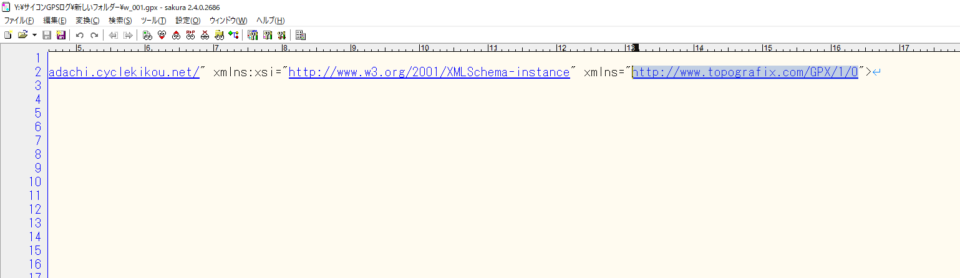
「GPX/1/0」を「GPX/1/1」に変更して保存します。※半角数字
これでWadachiでエクスポートしたGPXファイルをGarmin VIRB Editに読み込むことが出来ます。
標高を修正したGPXファイルの標高差について
オリジナルと標高を修正したストラバ、Wadachiの標高を確認します。場所は金沢市にある卯辰山で、標高は国土地理院地図で確認して道路上の約126.7m地点になります。
標高は撮影した映像に「Garmin VIRB Edit」で表示させています。
オリジナル
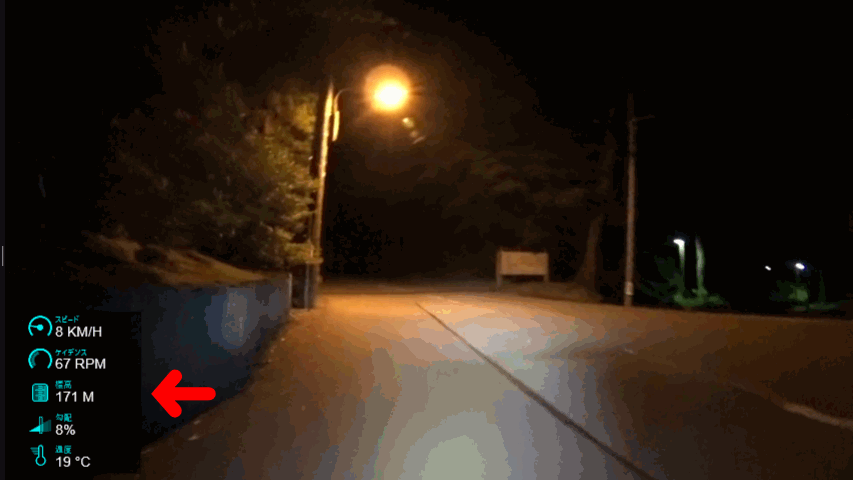
標高は171mと表示。44mほど高く表示されます。ちなみに卯辰山は標高141mの山なので完全に浮いてますね。
ストラバ
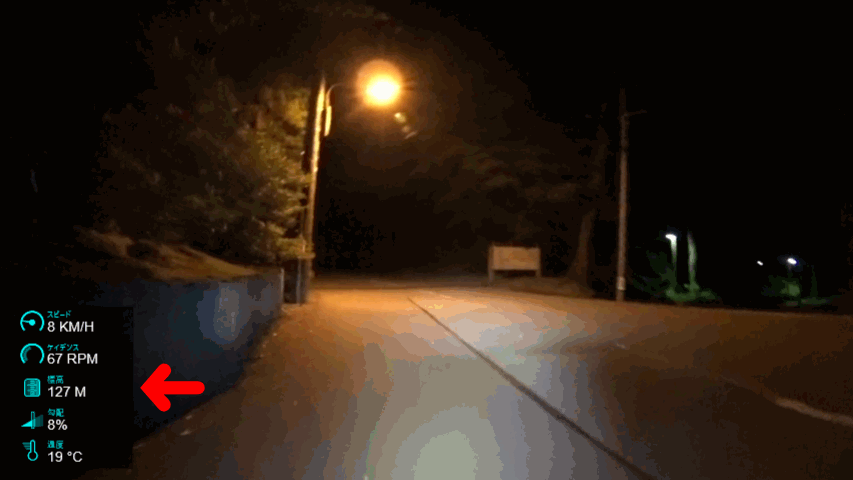
標高は127m。ほぼ同じです。
Wadachi
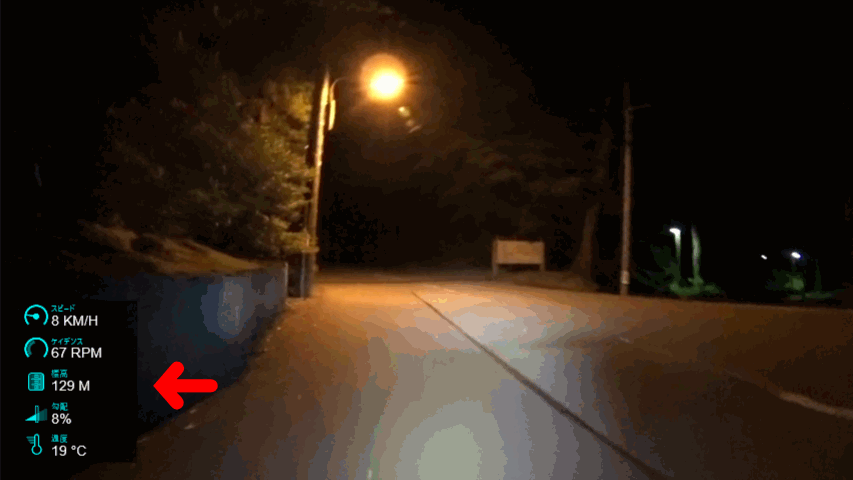
標高は129m。ストラバより若干高いですが、GPSの精度を考えるとこんなもんでしょうか。
オリジナルは明らかに標高が変わっていましたが、ストラバとWadachiで実際に近い標高に変わりました。ストラバとWadachiの標高誤差は小さい様に見受けられます。
WadachiはストラバでGPXファイルをインポートする必要があるので、手順が少ないストラバで標高を修正するのが簡単です。
オリジナルと標高修正したGPXファイルをGarmin VIRB Editで使用する
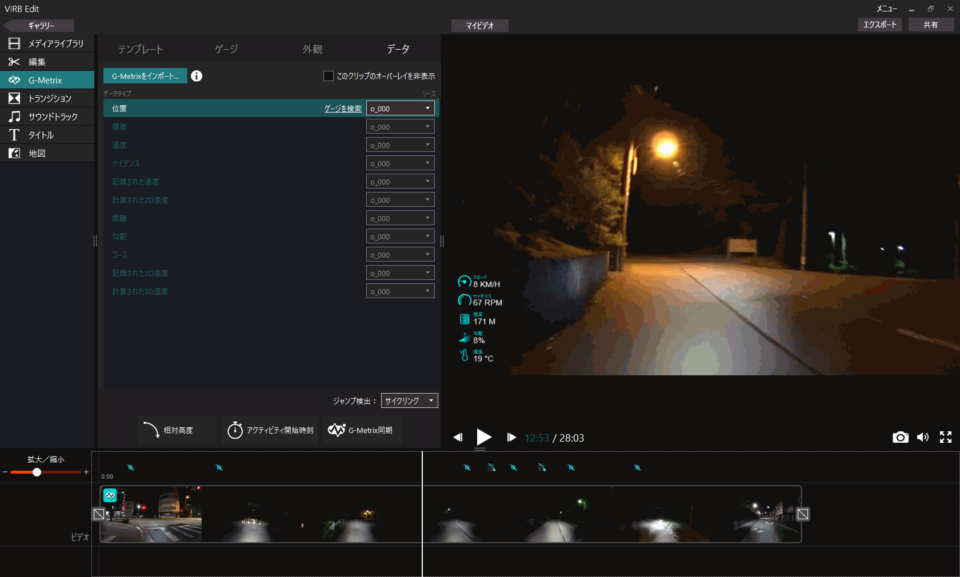
オリジナルにあった情報は、ストラバやWadachiで標高を修正したGPXファイルでは消える項目もあるので、オリジナルから消えた情報を表示させたい場合はGPXファイルを2つインポートします。
Garmin VIRB EditにオリジナルのGPXファイル(fitファイル)をインポートして、映像と位置情報を微調整して同期させます。
微調整は、Googleマップを航空写真にして真上から横断歩道やマンホール、グレーチングなどの路面の目印を参考に映像と同じ場所を調整するとやりやすいです。
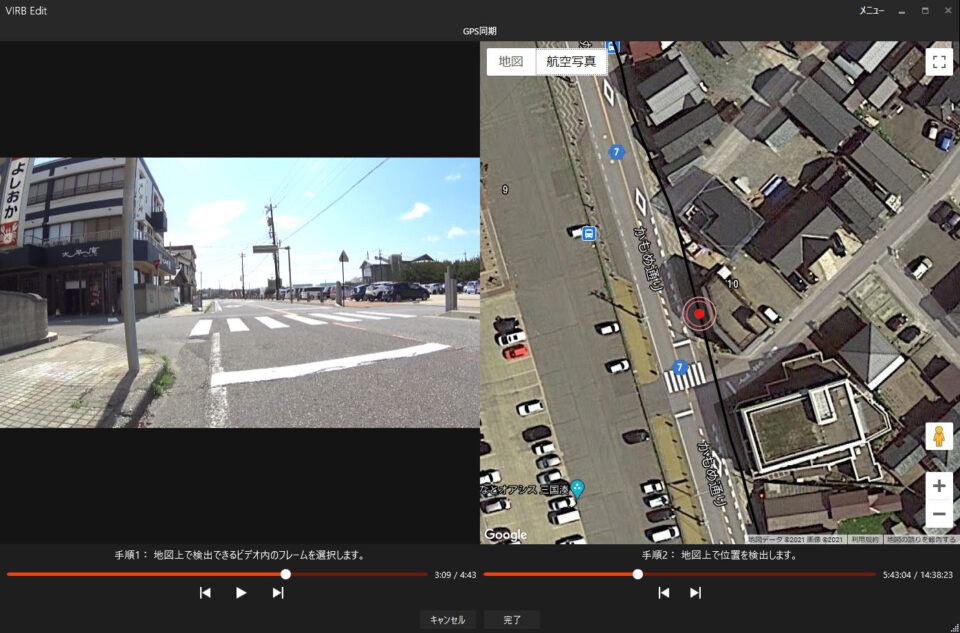
あとは、信号待ちなど停止・発進時の速度変化から更に調整してます。
オリジナルをインポートして位置の同期も調整したら、標高を修正したGPXファイルをインポート沿います。
オリジナルと時刻は同じなので同期の位置調整は不要です。
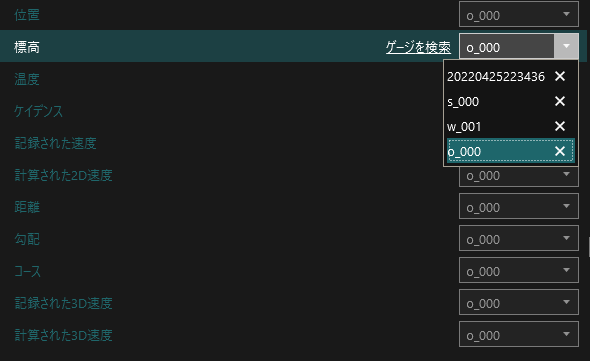
【標高】の項目に標高を修正したGPXファイルを選択します。
ここでのファイル名は
- s_000=ストラバで標高修正したGPXファイル
- w_001=Wadachiで標高を修正したGPXファイル
- o_000=オリジナルのfitファイル
にしてます。
標高以外はオリジナルのファイルを使うのが良さそうです。特に「記録された速度」が使えるので、停止前の減速中の速度の反応や停止中の速度ゼロはオリジナルのほうが良いです。
まあ、実際に映像とメーターを見てどのログファイル使うか決めるのがいいかもしれません。
使用したツール